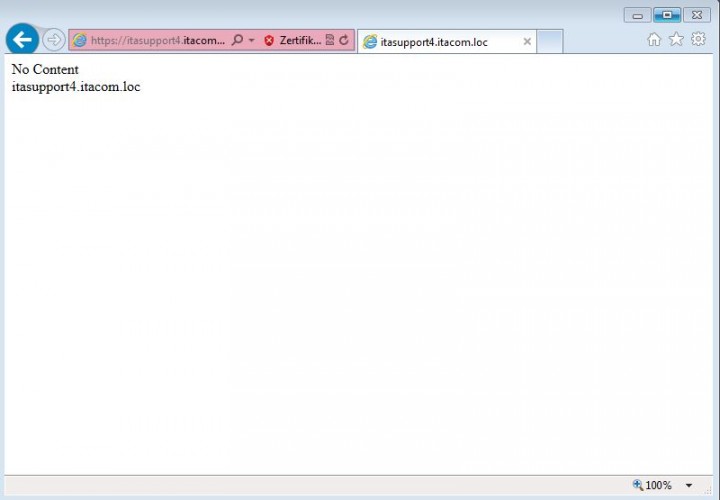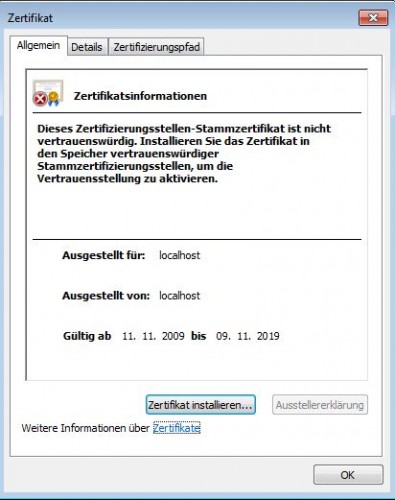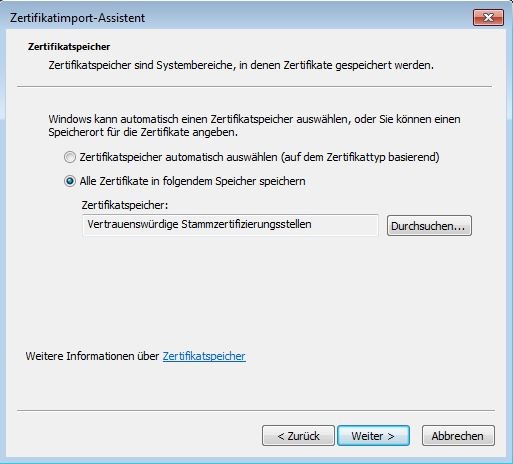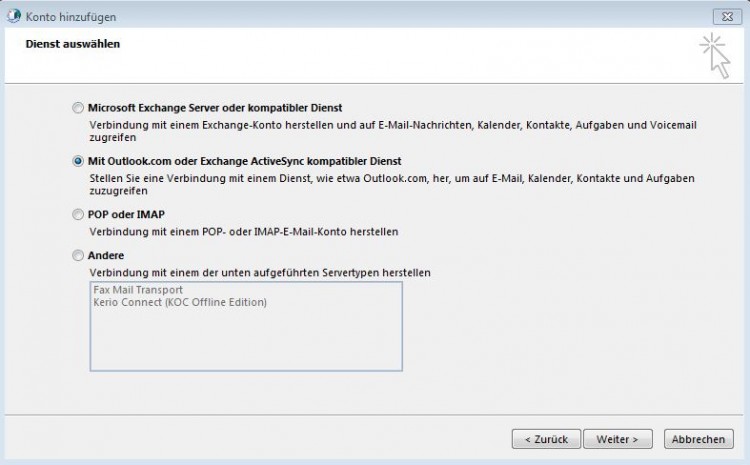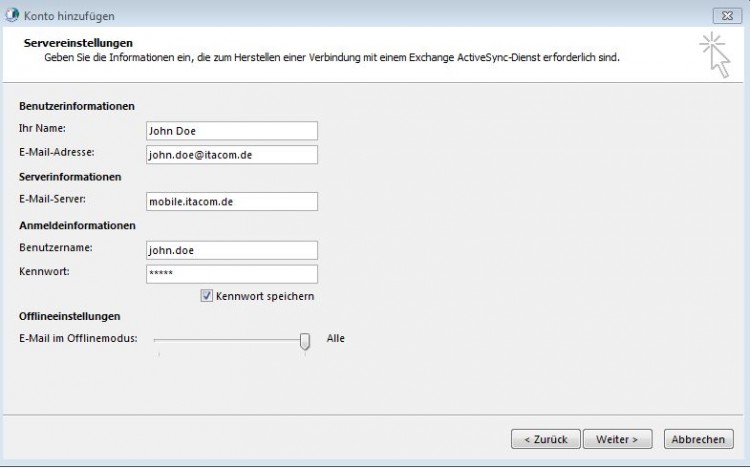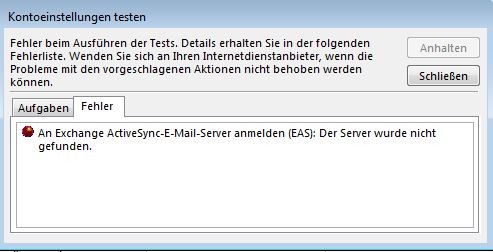Outlook 2013 (ActiveSync)
Allgemein
Windows 8 macht es vor mit integrierter Mail APP, die zur Synchronisation mit itacom Mobile genutzt werden kann. Diese Funktion ist nativ eingebaut und keine Zusatzsoftware wird gebraucht.
Wer aber kein aktuelles Windows 8 zur Hand hat, der kann seine Daten trotzdem mit Outlook 2013 synchronisieren. Diese Einrichtung gelingt über einen Umweg. Die genauere Beschreibung wird in folgender Dokumentation erläutert.
Einrichtung
Vorraussetzung für die Anbindung von itacom Mobile mit Outlook 2013 ist
- ein Zertifikat (wird durch itacom bereitgestellt) Dieses Zertifikat muss bereits im Webserver installiert sein
- ein öffentlicher DNS Name
Zertifikat installieren
Auf dem System wo Outlook 2013 in Betrieb genommen wird, muss folgende Seite über den Internet Explorer aufgerufen werden:
https://externer-dns-name.de
oder
https://externer-dns-name.de:44445 (nur wenn alternativer Port nicht 443 eingesetzt wird)
Danach muss folgende Seite erscheinen, nachdem das Zertifikat akzeptiert wurde.
Klicken Sie auf die Zertifikatswarnung und danach auf Zertifikat Anzeigen -> Zertifikat installieren
Klicken Sie auf Weiter und im unteren Fenster wählen Sie bitte "Alle Zertifikate in folgendem Speicher speichern"
Jetzt muss der Zertifikatsspeicher ausgewählt werden. Dieser ist "Vertrauenswürdige Stammzertifizierungsstellen"
Danach mit Okay bestätigen.
Jetzt mit Weiter fortsetzen und Fertigestellen wählen. Anschließend alle Warnungen mit JA bestätigen.
Einrichtung im Outlook
Starten Sie Outlook 2013 und legen Sie ein neues E-Mail Konto an.
Beim Anlegen "Manuelle Konfiguration oder zusätzliche Servertypen" auswählen.
Im Unteren folgenden Dienst auswählen:
"Mit Outlook.com oder Exchange ActiveSync kompatibler Dienst"
Danach "Weiter"
Im Unteren ergänzen Sie bitte alle Angaben:
E-Mail Server: externer-dns-name
Benutzername: Tobit Remote Access Benutzername
Passwort: Tobit Remote Access Passwort
Der Name kann individuell ergänzt werden.
Klicken Sie auf "Weiter"
Jetzt alle Zertifikatsabfragen mit JA bestätigen.
Ab der itacom Mobile Version 2.8.0 können Sie folgenden Schritt überspringen:
Danach erscheint die Meldung das der ActiveSync Server nicht erreichbar wäre. Aber in Wirklichkeit hat das Outlook ein Problem das Profil anzulegen.
Die Fehlermeldung stehen lassen und im Taskmanager den Prozess OUTLOOK.EXE suchen und beenden.
Anschließend das Outlook erneut öffnen und der Account müsste jetzt erfolgreich angelegt sein und mit der Synchronisierung beginnen.
Die Daten finden Sie in den Outlook gewohnten Ordnern. Die Tobit Ordner Struktur wird auch abgebildet und Kalender, Adress und Aufgaben werden auch synchronisiert.